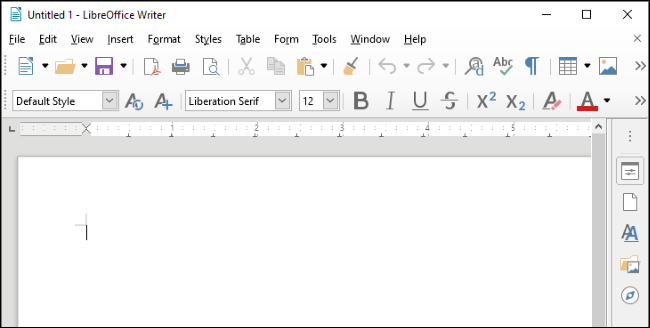يبدأ سعر مايكروسوف اوفيس عادةً بسعر 70 دولارًا سنويًا ، ولكن هناك عدة طرق للحصول عليه مجانًا. سنعرض لك جميع الطرق التي يمكنك من خلالها الحصول على تطبيقات Word و Excel و PowerPoint وتطبيقات Office الأخرى دون دفع قرش واحد .
استخدام Office Online في الويب لأنه مجاني في الويب
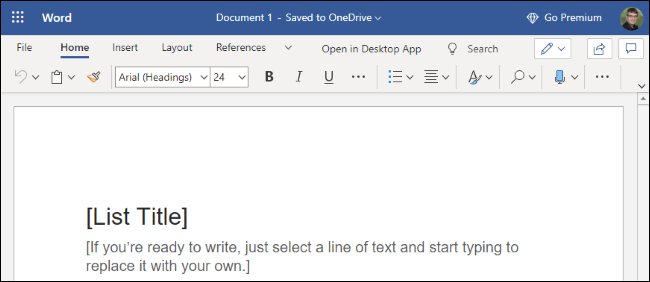
سواء كنت تستخدم جهاز كمبيوتر يعمل بنظام Windows 10 أو Mac أو Chromebook ، يمكنك استخدام Microsoft Office مجانًا في متصفح الويب. تم تبسيط الإصدارات المستندة إلى الويب من Office ولن تعمل دون اتصال بالإنترنت ، لكنها لا تزال تقدم تجربة تحرير قوية. يمكنك فتح مستندات Word و Excel و PowerPoint وإنشاؤها في متصفحك مباشرة.
للوصول إلى تطبيقات الويب المجانية هذه ، ما عليك سوى التوجه إلى Office.com وتسجيل الدخول باستخدام حساب Microsoft مجاني. انقر فوق رمز تطبيق – مثل Word أو Excel أو PowerPoint – لفتح إصدار الويب الخاص بهذا التطبيق.
يمكنك أيضًا سحب ملف من جهاز الكمبيوتر الخاص بك وإفلاته في صفحة Office.com. سيتم تحميله إلى مساحة تخزين OneDrive المجانية لحساب Microsoft الخاص بك ، ويمكنك فتحه في التطبيق المرتبط.
تطبيقات الويب الخاصة بـ Office لها بعض القيود. هذه التطبيقات ليست كاملة الميزات تمامًا مثل تطبيقات Office لسطح المكتب الكلاسيكية لنظامي التشغيل Windows و Mac ، ولا يمكنك الوصول إليها في وضع عدم الاتصال. لكنها تقدم تطبيقات Office قوية بشكل مدهش ، وهي مجانية تمامًا.
سجل للحصول على نسخة تجريبية مجانية لمدة شهر واحد
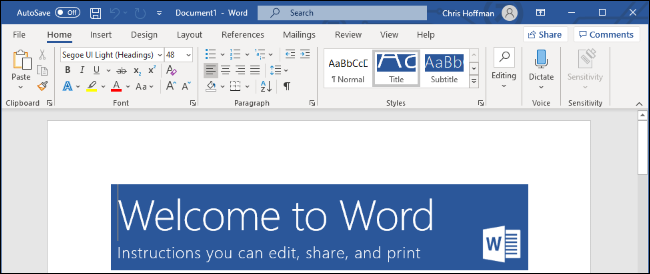
إذا كنت تحتاج فقط إلى Microsoft Office لفترة قصيرة من الوقت ، فيمكنك التسجيل للحصول على نسخة تجريبية مجانية مدتها شهر واحد. للعثور على هذا العرض ، توجه إلى موقع ويب Microsoft’s Try Office مجانًا ، واشترك في الإصدار التجريبي.
سيتعين عليك تقديم بطاقة ائتمان للتسجيل في النسخة التجريبية ، وسيتم تجديدها تلقائيًا بعد الشهر. ومع ذلك ، يمكنك إلغاء اشتراكك في أي وقت – حتى بعد التسجيل مباشرة – لضمان عدم دفع فاتورة لك. يمكنك الاستمرار في استخدام Office لبقية الشهر المجاني بعد الإلغاء.
بعد الانضمام إلى الإصدار التجريبي ، يمكنك تنزيل إصدارات كاملة من تطبيقات Microsoft Office لأجهزة الكمبيوتر الشخصي التي تعمل بنظام Windows وأجهزة Mac. ستتمكن أيضًا من الوصول إلى الإصدارات الكاملة من التطبيقات الموجودة على الأنظمة الأساسية الأخرى ، بما في ذلك أجهزة iPad الأكبر حجمًا.
سيمنحك هذا الإصدار التجريبي حق الوصول الكامل إلى خطة Microsoft 365 (المعروفة سابقًا باسم Office 365) Home. ستحصل على Word و Excel و PowerPoint و Outlook و OneNote و 1 تيرابايت من التخزين في OneDrive. يمكنك مشاركتها مع ما يصل إلى خمسة أشخاص آخرين. سيحصل كل منهم على إمكانية الوصول إلى التطبيقات عبر حساب Microsoft الخاص به ، وسيكون له سعة تخزين تبلغ 1 تيرابايت لسعة تخزين مجمعة تبلغ 6 تيرابايت.
تقدم Microsoft أيضًا تقييمات مجانية لمدة 30 يومًا لبرنامج Office 365 ProPlus المخصص للشركات. قد تتمكن من الاستفادة من كلا العرضين لمدة شهرين من الوصول المجاني إلى Microsoft Office.
احصل على Office مجانًا كطالب أو مدرس
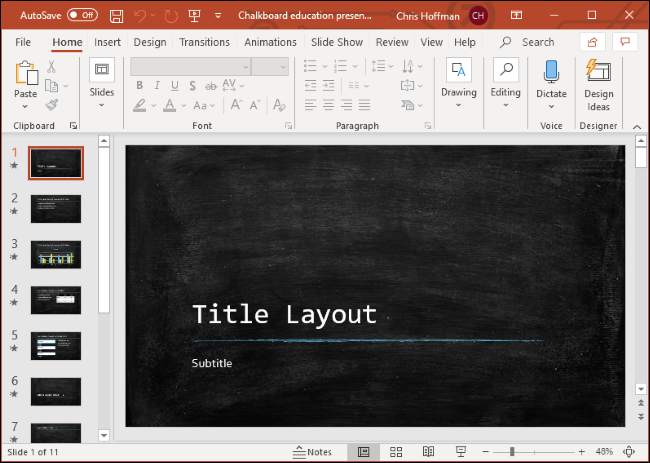 تدفع العديد من المؤسسات التعليمية مقابل خطط Office 365 ، مما يسمح للطلاب والمعلمين بتنزيل البرنامج مجانًا.
تدفع العديد من المؤسسات التعليمية مقابل خطط Office 365 ، مما يسمح للطلاب والمعلمين بتنزيل البرنامج مجانًا.
لمعرفة ما إذا كانت مدرستك ستشارك ، توجه إلى موقع Office 365 Education على الويب ، وأدخل عنوان البريد الإلكتروني لمدرستك. سيُعرض عليك تنزيل مجاني إذا كان متاحًا لك من خلال خطة مدرستك.
حتى إذا لم تشارك جامعة أو كلية ، فقد تقدم Microsoft Office بتكلفة مخفضة للطلاب والمعلمين من خلال متجر الكتب الخاص بها. تحقق مع مؤسستك التعليمية – أو على الأقل انظر على موقعها على الإنترنت – لمزيد من التفاصيل.
جرب تطبيقات الهاتف المحمول على الهواتف وأجهزة iPad الصغيرة
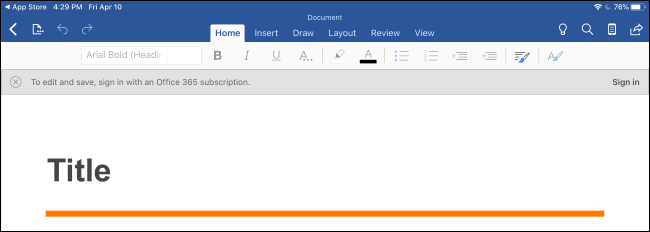
تطبيقات Microsoft Office مجانية على الهواتف الذكية أيضًا. على هاتف iPhone أو Android ، يمكنك تنزيل تطبيقات Office للأجهزة المحمولة لفتح المستندات وإنشاؤها وتحريرها مجانًا.
على جهاز iPad أو جهاز لوحي يعمل بنظام Android ، ستتيح لك هذه التطبيقات إنشاء المستندات وتحريرها فقط إذا كان لديك “جهاز بحجم شاشة أصغر من 10.1 بوصات”. على جهاز لوحي أكبر حجمًا ، يمكنك تثبيت هذه التطبيقات لعرض المستندات ، لكنك ستحتاج إلى اشتراك مدفوع لإنشائها وتحريرها.
من الناحية العملية ، يعني هذا أن Word و Excel و PowerPoint يقدمون تجربة كاملة مجانًا على iPad Mini وأجهزة iPad الأقدم مقاس 9.7 بوصة. ستحتاج إلى اشتراك مدفوع للحصول على إمكانات تحرير المستندات على جهاز iPad Pro أو أحدث أجهزة iPad مقاس 10.2 بوصة.
انضم إلى خطة Microsoft 365 Home لشخص ما
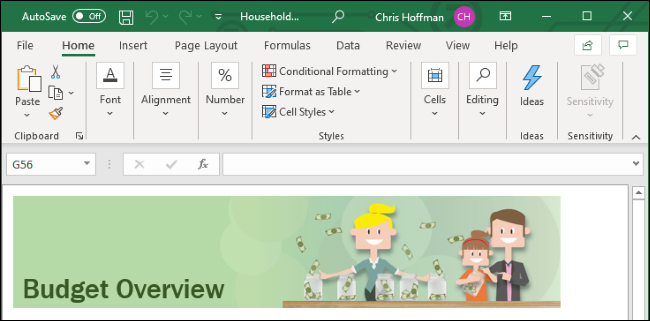 من المفترض أن يتم مشاركة اشتراكات Microsoft 365 Home بين عدة أشخاص. يوفر الإصدار البالغ 70 دولارًا سنويًا برنامج Office لشخص واحد ، بينما يقدم اشتراك 100 دولار سنويًا Office لما يصل إلى ستة أشخاص. ستحصل على التجربة الكاملة مع Office لأجهزة الكمبيوتر الشخصية التي تعمل بنظام Windows وأجهزة Mac و iPad والأجهزة الأخرى.
من المفترض أن يتم مشاركة اشتراكات Microsoft 365 Home بين عدة أشخاص. يوفر الإصدار البالغ 70 دولارًا سنويًا برنامج Office لشخص واحد ، بينما يقدم اشتراك 100 دولار سنويًا Office لما يصل إلى ستة أشخاص. ستحصل على التجربة الكاملة مع Office لأجهزة الكمبيوتر الشخصية التي تعمل بنظام Windows وأجهزة Mac و iPad والأجهزة الأخرى.
يمكن لأي شخص يدفع مقابل Microsoft 365 Home (المعروف سابقًا باسم Office 365 Home) مشاركته مع ما يصل إلى خمسة حسابات Microsoft أخرى. إنه ملائم للغاية: تتم إدارة المشاركة من خلال صفحة “مشاركة” في Office على موقع حساب Microsoft على الويب. يمكن للمالك الرئيسي للحساب إضافة خمسة حسابات Microsoft أخرى ، وسيتلقى كل حساب من هذه الحسابات رابط دعوة.
بعد الانضمام إلى المجموعة ، يمكن لكل شخص تسجيل الدخول باستخدام حساب Microsoft الخاص به لتنزيل تطبيقات Office – تمامًا كما لو كانوا يدفعون مقابل اشتراكاتهم الخاصة. سيكون لكل حساب مساحة تخزين منفصلة تبلغ 1 تيرابايت على OneDrive.
تقول Microsoft أن الاشتراك مخصص للمشاركة بين “أسرتك”. لذلك ، إذا كان لديك أحد أفراد العائلة أو حتى زميل في الغرفة مع هذه الخدمة ، فيمكن لهذا الشخص إضافتك إلى اشتراكه مجانًا.
خطة المنزل هي بالتأكيد أفضل صفقة إذا كنت ستدفع مقابل Microsoft Office. إذا كان بإمكانك تقسيم اشتراك سنوي بقيمة 100 دولار على ستة أشخاص ، فهذا أقل من 17 دولارًا سنويًا لكل شخص.
بالمناسبة ، تتعاون Microsoft مع بعض أصحاب العمل لتقديم خصم على اشتراكات Office لموظفيهم. تحقق من موقع برنامج الاستخدام المنزلي من Microsoft على الويب لمعرفة ما إذا كنت مؤهلاً للحصول على خصم.
بدائل مجانية لـ Microsoft Office
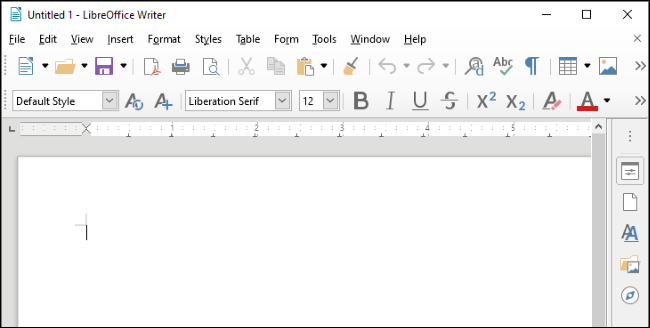
إذا كنت تبحث عن شيء آخر ، ففكر في اختيار تطبيق مكتب مختلف. هناك مجموعات مكتبية مجانية تمامًا تتمتع بتوافق جيد مع مستندات Microsoft Office وجداول البيانات وملفات العروض التقديمية. وهنا بعض من أفضل:
-
LibreOffice هو تطبيق مكتبي مجاني ومفتوح المصدر لأنظمة التشغيل Windows و Mac و Linux وأنظمة التشغيل الأخرى. إنه مشابه لإصدارات سطح المكتب من Microsoft Office ، ويمكنه أيضًا العمل مع مستندات Office وإنشاؤها في أنواع الملفات الشائعة مثل مستندات DOCX وجداول بيانات XLSX وعروض PPTX التقديمية. كان LibreOffice يعتمد على OpenOffice. بينما لا يزال OpenOffice موجودًا ، فإن LibreOffice لديه المزيد من المطورين وهو الآن المشروع الأكثر شعبية.
-
Apple iWork عبارة عن مجموعة مجانية من تطبيقات Office لمستخدمي Mac و iPhone و iPad. هذا هو منافس Apple لـ Microsoft Office ، وقد اعتاد أن يكون برنامجًا مدفوع الأجر قبل أن تجعله Apple مجانيًا. يمكن لمستخدمي أجهزة الكمبيوتر الشخصية التي تعمل بنظام Windows الوصول إلى إصدار مستند إلى الويب من iWork من خلال موقع iCloud على الويب أيضًا.
-
Google Docs عبارة عن مجموعة قادرة من برامج المكتب على شبكة الإنترنت. يخزن ملفاتك في Google Drive ، خدمة تخزين الملفات عبر الإنترنت من Google. بخلاف تطبيقات Microsoft Office على الويب ، يمكنك حتى الوصول إلى المستندات وجداول البيانات والعروض التقديمية من Google في وضع عدم الاتصال في Google Chrome.
هناك العديد من البدائل الأخرى ، ولكن هذه بعض من أفضلها.
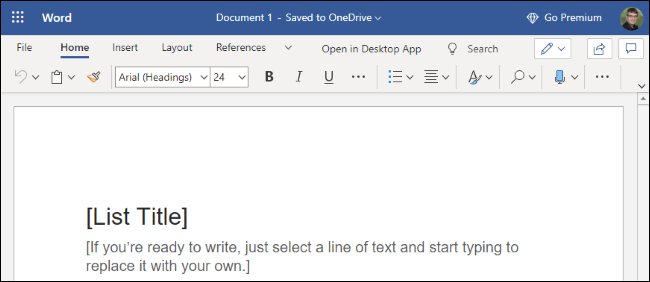
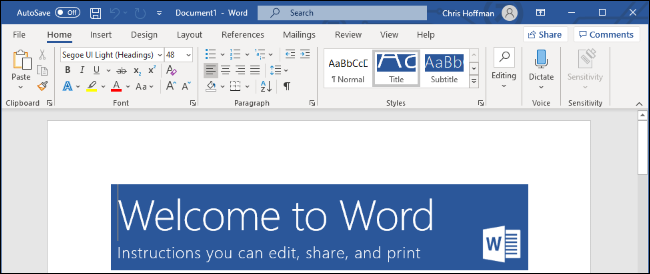
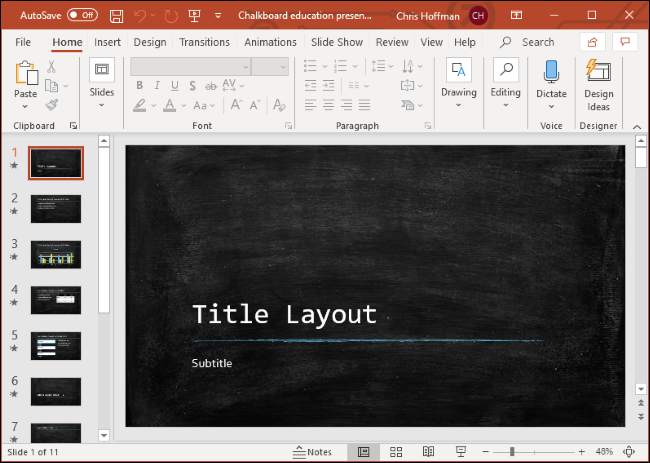 تدفع العديد من المؤسسات التعليمية مقابل خطط Office 365 ، مما يسمح للطلاب والمعلمين بتنزيل البرنامج مجانًا.
تدفع العديد من المؤسسات التعليمية مقابل خطط Office 365 ، مما يسمح للطلاب والمعلمين بتنزيل البرنامج مجانًا.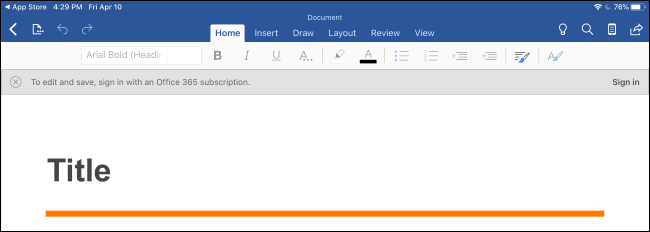
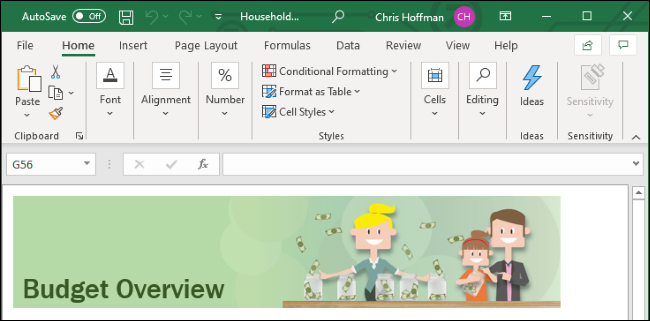 من المفترض أن يتم مشاركة اشتراكات Microsoft 365 Home بين عدة أشخاص. يوفر الإصدار البالغ 70 دولارًا سنويًا برنامج Office لشخص واحد ، بينما يقدم اشتراك 100 دولار سنويًا Office لما يصل إلى ستة أشخاص. ستحصل على التجربة الكاملة مع Office لأجهزة الكمبيوتر الشخصية التي تعمل بنظام Windows وأجهزة Mac و iPad والأجهزة الأخرى.
من المفترض أن يتم مشاركة اشتراكات Microsoft 365 Home بين عدة أشخاص. يوفر الإصدار البالغ 70 دولارًا سنويًا برنامج Office لشخص واحد ، بينما يقدم اشتراك 100 دولار سنويًا Office لما يصل إلى ستة أشخاص. ستحصل على التجربة الكاملة مع Office لأجهزة الكمبيوتر الشخصية التي تعمل بنظام Windows وأجهزة Mac و iPad والأجهزة الأخرى.